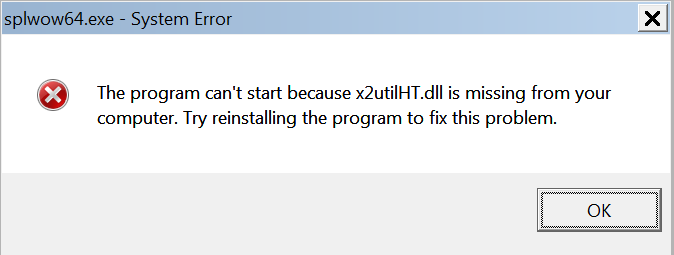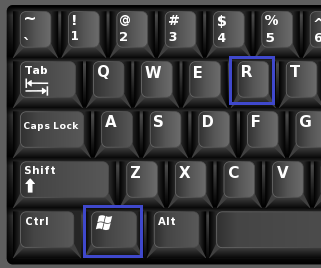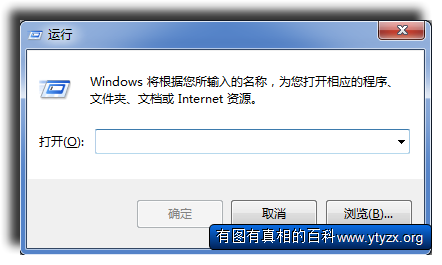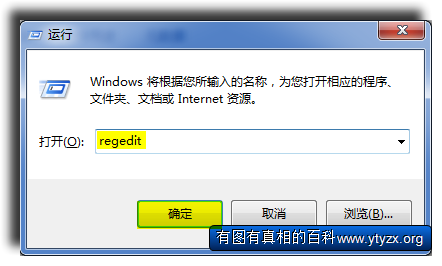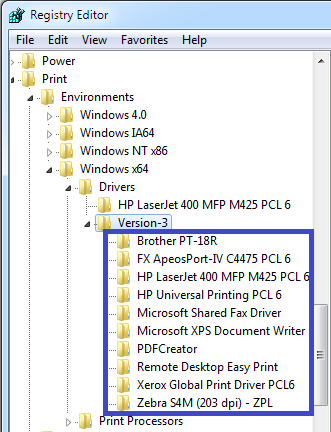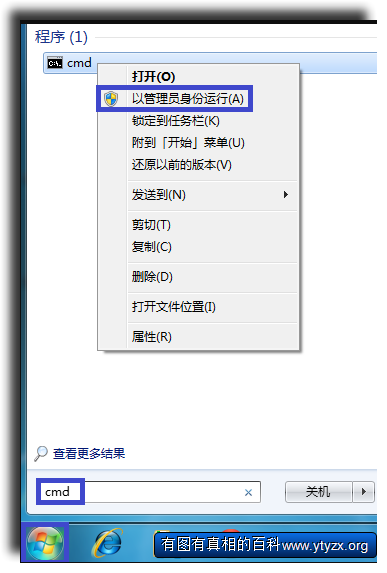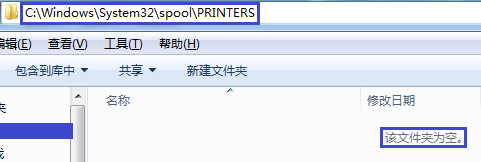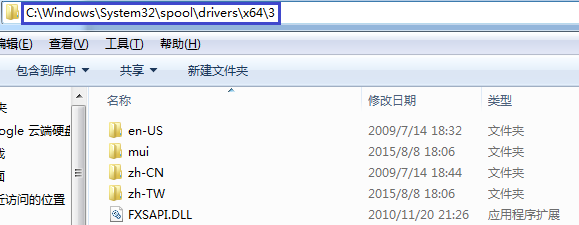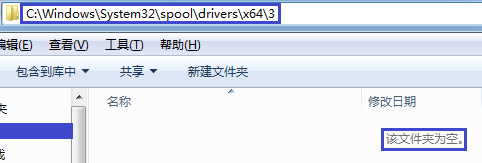“如何修复打印时splwow64错误”的版本间的差异
来自YTYZX有图有真相的百科
| 第1行: | 第1行: | ||
| − | 打印时出现下图错误。 | + | 1. 打印时出现下图错误。 |
splwow64.exe - System Error | splwow64.exe - System Error | ||
The program can't start because x2utilHT.dll is missing from your computer. Try reinstalling the program | The program can't start because x2utilHT.dll is missing from your computer. Try reinstalling the program | ||
[[File:Splwow641.png]] | [[File:Splwow641.png]] | ||
| − | + | 2.按住Windows徽标键不放并按“r”键。 | |
[[File:KBWinR1.png]] | [[File:KBWinR1.png]] | ||
| − | + | 3.弹出运行窗口。 | |
[[File:Run.png]] | [[File:Run.png]] | ||
| − | + | 4.输入“regedit”,确认无误后点击“确定”按钮或直接按回车键。 | |
[[File:Regedit.png]] | [[File:Regedit.png]] | ||
| − | + | 5.依次点击打开“HKEY_LOCAL_MACHINE\SYSTEM\CurrentControlSet\Control\Print\Environments\Windows x64\Drivers\Version-3”,删除所有子项(下图蓝色框内部分)。 | |
[[File:Splwow642.png]] | [[File:Splwow642.png]] | ||
| − | + | 6. 点击键盘上Windows徽标键。 | |
| − | 7.打开“C:\WINDOWS\system32\spool\printers\”(本例中系统安装C盘),并删除里面所有文件及文件夹。 | + | [[File:Win.png]] |
| + | 7.输入“cmd”并在上方弹出的图标上点击鼠标右键,选择“以管理员身份运行(A)”。 | ||
| + | [[File:Runasadmin.png]] | ||
| + | 8.在管理员模式命令行下输入“net stop spooler”并按回车键,停止打印服务。 | ||
| + | [[File:Netstopspooler.png]] | ||
| + | 9.打开“C:\WINDOWS\system32\spool\printers\”(本例中系统安装C盘),并删除里面所有文件及文件夹。 | ||
[[File:Splwow643.png]] | [[File:Splwow643.png]] | ||
| − | + | 10.打开“C:\WINDOWS\system32\spool\drivers\x64\3”。 | |
[[File:Splwow645.png]] | [[File:Splwow645.png]] | ||
| − | + | 11.删除里面所有文件及文件夹。 | |
[[File:Splwow646.png]] | [[File:Splwow646.png]] | ||
| − | + | 12. 在管理员模式命令行下输入“net start spooler”并按回车键, 启动 打印服务。 | |
| + | [[File:Netstartspooler.png]] | ||
| + | 13.再次测试打印即可。 | ||
2015年12月26日 (六) 11:01的版本
1.打印时出现下图错误。 splwow64.exe - System Error The program can't start because x2utilHT.dll is missing from your computer. Try reinstalling the program
2.按住Windows徽标键不放并按“r”键。
3.弹出运行窗口。
4.输入“regedit”,确认无误后点击“确定”按钮或直接按回车键。
5.依次点击打开“HKEY_LOCAL_MACHINE\SYSTEM\CurrentControlSet\Control\Print\Environments\Windows x64\Drivers\Version-3”,删除所有子项(下图蓝色框内部分)。
6.点击键盘上Windows徽标键。
7.输入“cmd”并在上方弹出的图标上点击鼠标右键,选择“以管理员身份运行(A)”。
8.在管理员模式命令行下输入“net stop spooler”并按回车键,停止打印服务。
9.打开“C:\WINDOWS\system32\spool\printers\”(本例中系统安装C盘),并删除里面所有文件及文件夹。
10.打开“C:\WINDOWS\system32\spool\drivers\x64\3”。
11.删除里面所有文件及文件夹。
12.在管理员模式命令行下输入“net start spooler”并按回车键,启动打印服务。
13.再次测试打印即可。